iOS 15 har haft anslutningsproblem med sina radioswitchar. Användare har haft problem med WiFi-anslutning, Bluetooth-anslutning och med nätverkssignaler. Användare kan se fullständiga signalfält men meddelandet ”Ingen tjänst” i statusfältet indikerar att det inte finns någon nätverksanslutning. Detta förhindrar användare från att ringa och använda 3G/4G/5G.

Innehållsförteckning
Fixa iPhone som visar ”ingen tjänst” med iOS 15
Om du inte får några signaler på din telefon, och meddelandet om ingen tjänst är synligt i statusfältet efter att du har uppdaterat till iOS 15, är det ett lite vanligt fel. Här är några saker du kan försöka fixa det, men se till att du har säkerhetskopierat din telefon först.
1. Starta om telefonen
Om du har problem med nätverkssignaler bör du alltid försöka starta om telefonen först.
Tryck på volymen upp och sedan på volym ned-knappen.
Tryck och håll ned sömn-/väckningsknappen.
Skjut av strömreglaget.
Tryck på vilo-/väckningsknappen för att slå på telefonen igen.
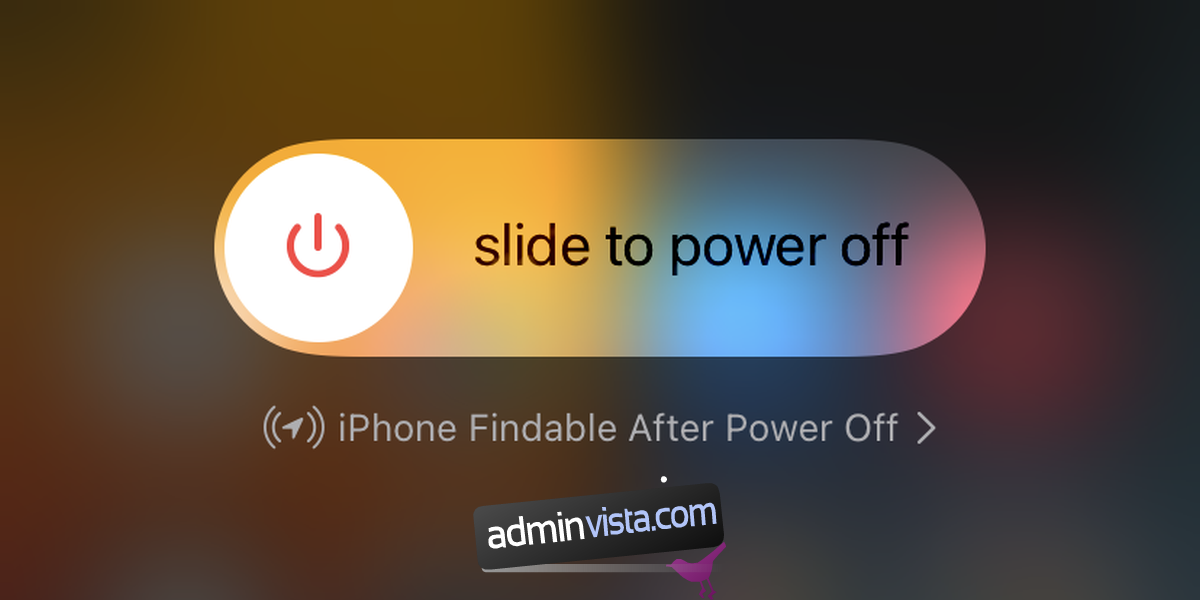
2. Starta om telefonen i flygplansläge
Om omstart av telefonen inte löser problemet, sätt den i flygplansläge och starta om den sedan.
Svep nedåt från det övre högra hörnet för att öppna kontrollcentret.
Tryck på reglaget för flygplansläge.
Tryck på volymen upp och sedan på volymen ned-knappen.
Tryck och håll ned sömn-/väckningsknappen.
Skjut av strömreglaget.
Tryck på vilo-/väckningsknappen för att slå på telefonen igen.
Svep nedåt från det övre högra hörnet för att öppna kontrollcentret.
Stäng av flygplansläget.
3. Ring din nätoperatör
I vissa länder, och med vissa nätverksleverantörer, när en telefons firmware uppdateras måste nätverket skicka nya inställningar till enheten. Det ska ske automatiskt men du kan ringa nätleverantören så kan de hjälpa dig med inställningarna. Nätverksinställningarna kommer att skickas till ditt nummer och du kommer sannolikt att behöva starta om telefonen efter att ha importerat dem.
4. Återställ nätverksinställningar
Försök att återställa nätverksinställningarna. Det kommer inte att resultera i någon dataförlust men du måste ansluta till WiFi-nätverk igen (lägg till lösenordet igen).
Öppna appen Inställningar.
Gå till Allmänt>Överför eller återställ iPhone>Återställ.
Välj Återställ nätverksinställningar.
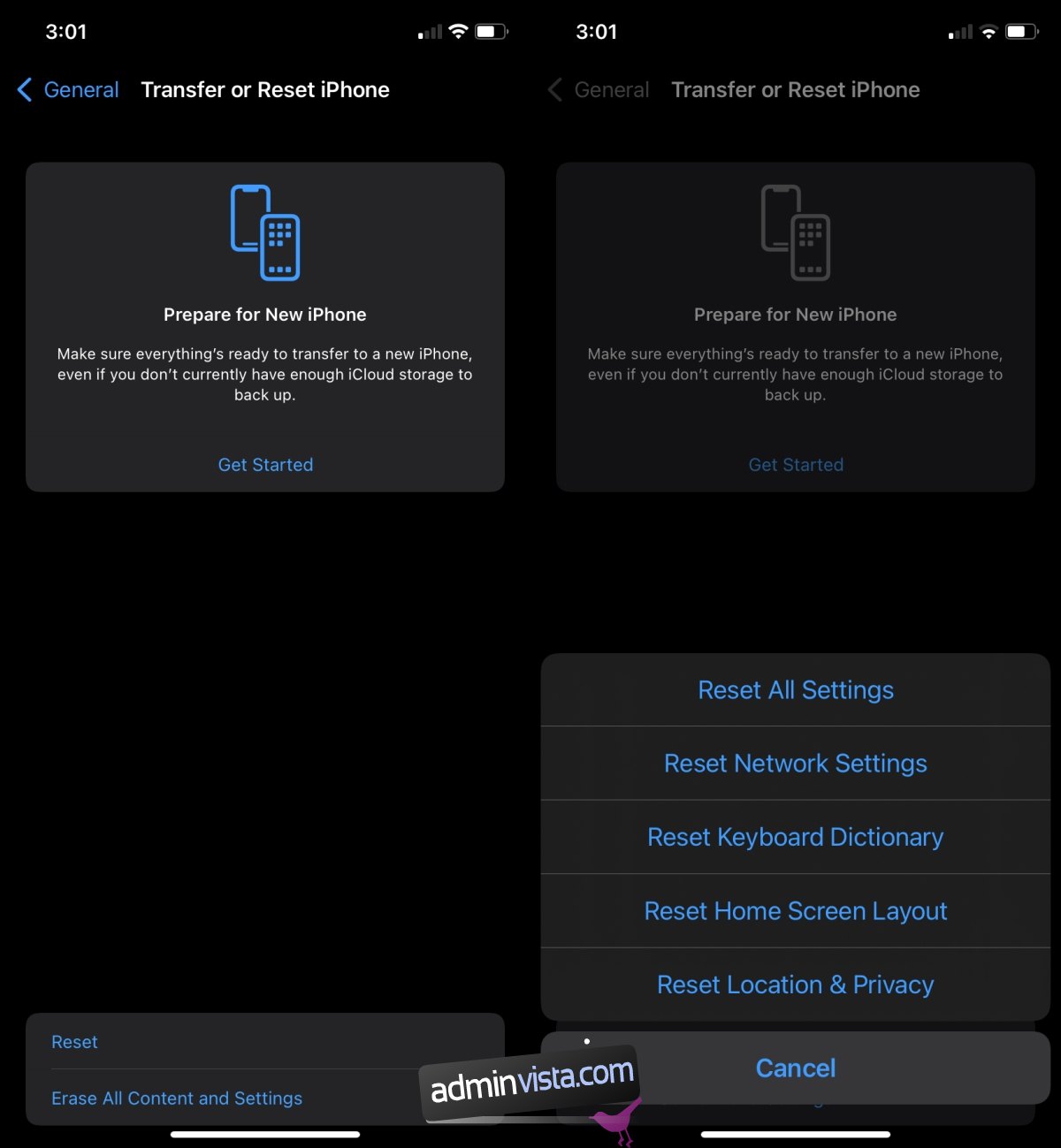
5. Sätt tillbaka SIM-kortet
Ta bort SIM-kortet från SIM-facket och sätt tillbaka det. Du kan använda SIM-nyckeln om du fortfarande har den eller använda en pin.
Stäng av telefonen.
Mata ut SIM-facket.
Ta bort SIM-kortet.
Sätt i SIM-facket och slå på telefonen.
Vänta några minuter (anslut till WiFi-nätverket).
Stäng av telefonen igen.
Mata ut SIM-facket och sätt i SIM-kortet.
Sätt i SIM-facket och slå på telefonen igen.
Slutsats
Signalproblem och anslutningsproblem är inte nya för iPhone eller iOS. För några versioner sedan, när Apple introducerade den nya iPhone 6 med stripdesign, störde den signalerna. En iOS-uppdatering är det som fixade det. Om du har en väntande iOS 15-uppdatering att installera bör du installera den. Från och med nu är iOS 15.1 tillgängligt.

